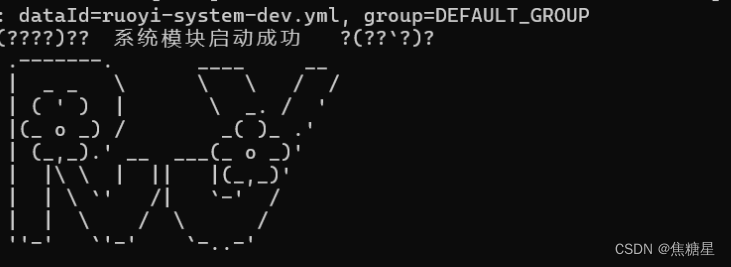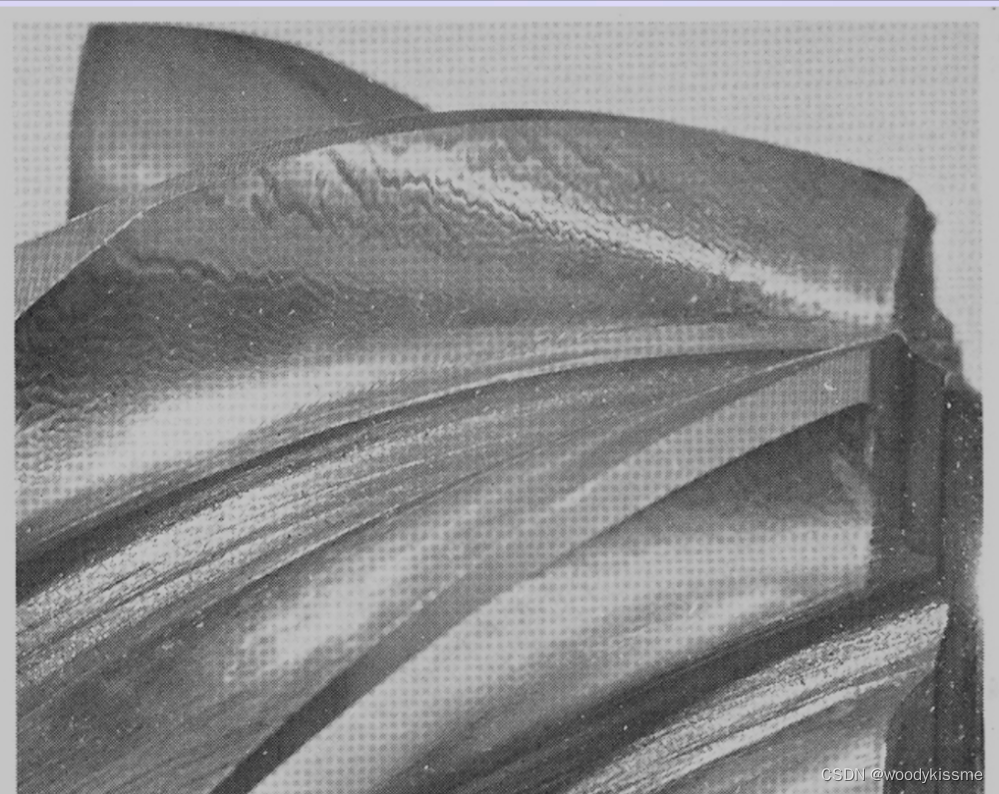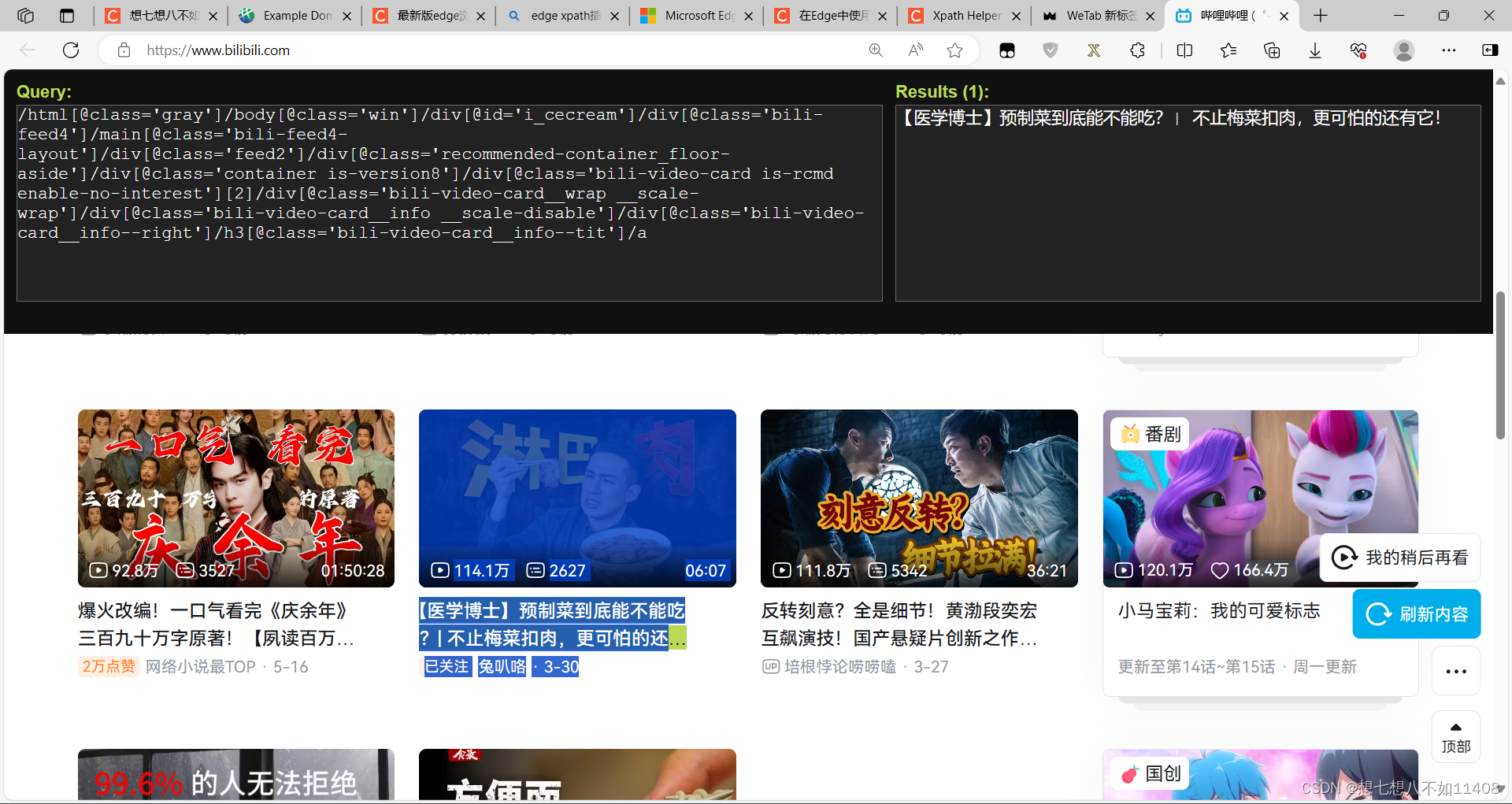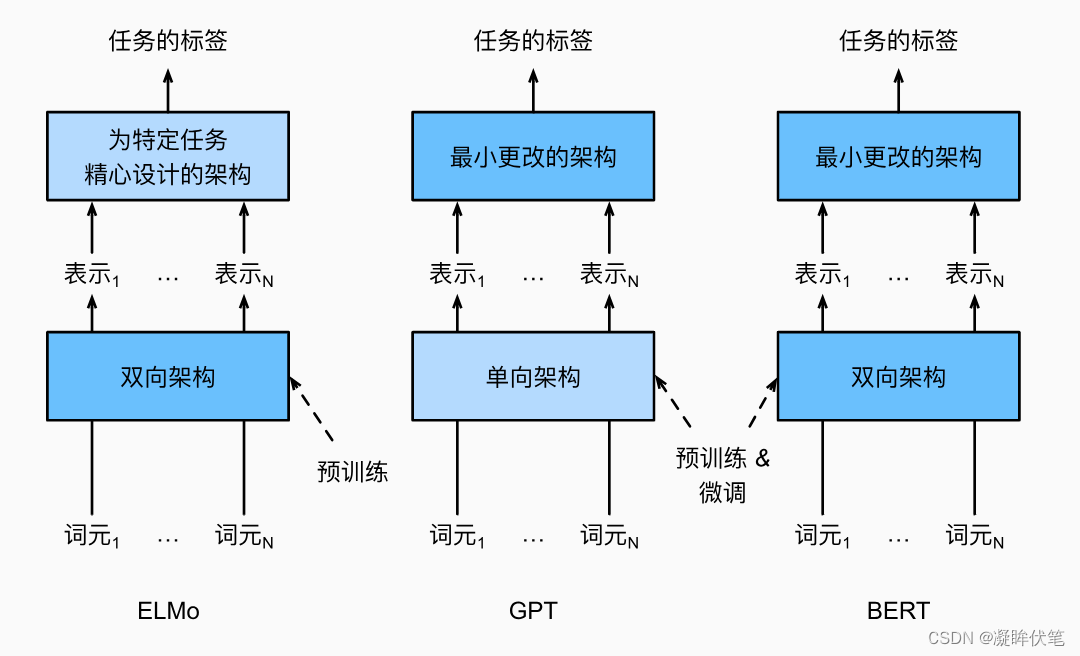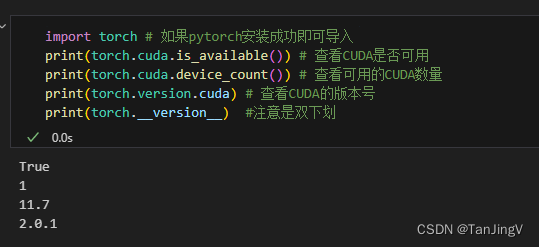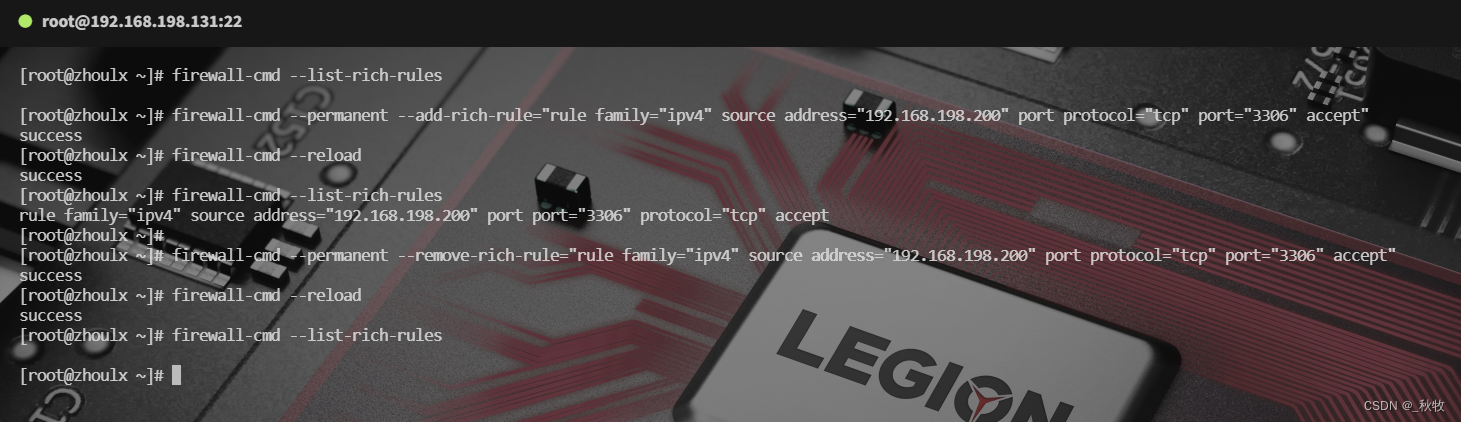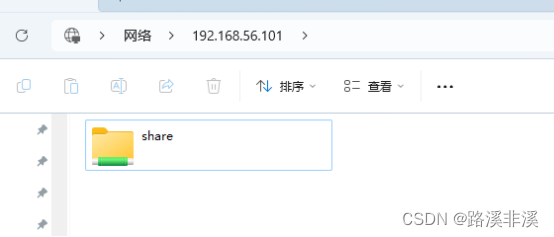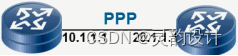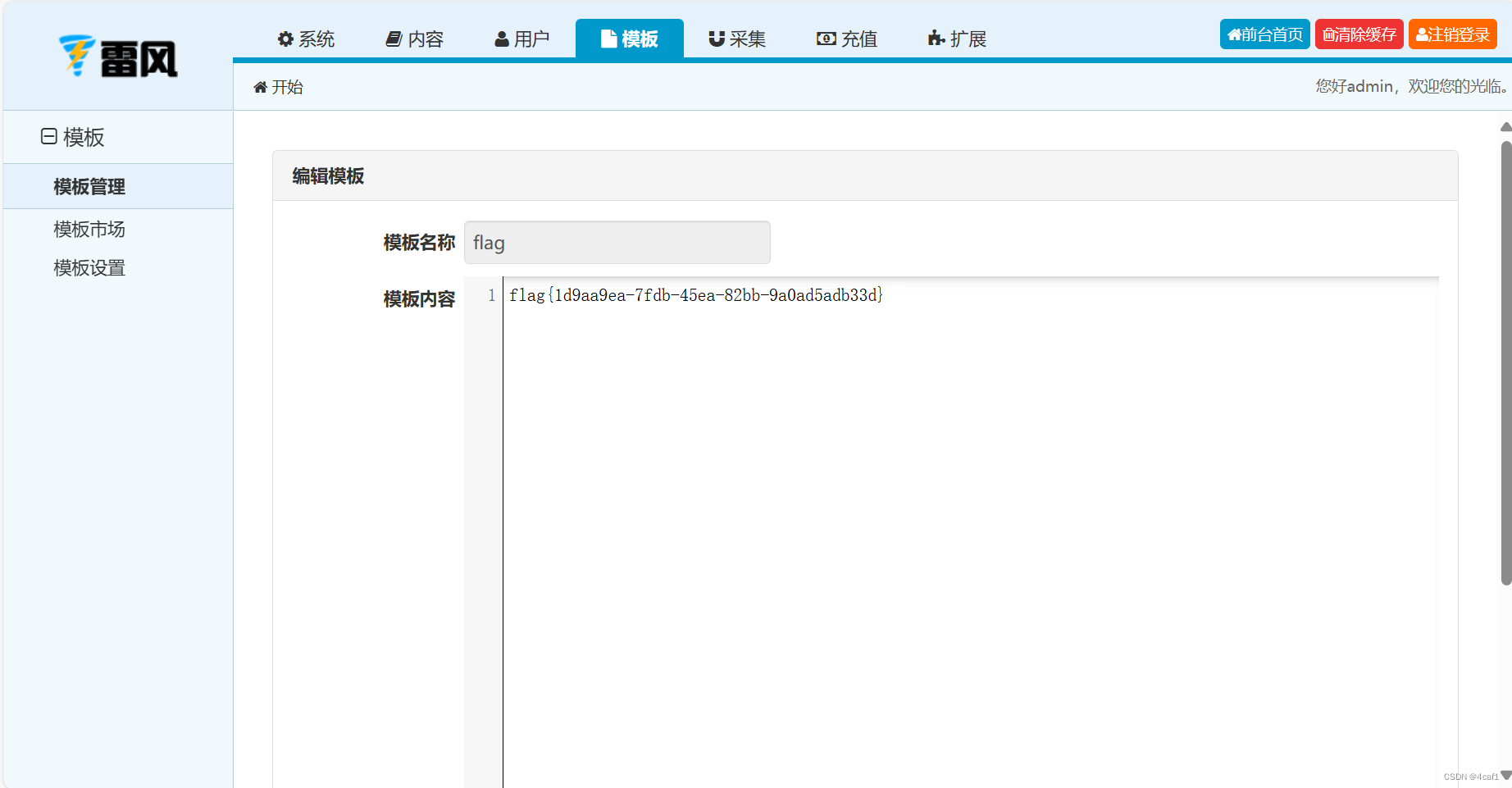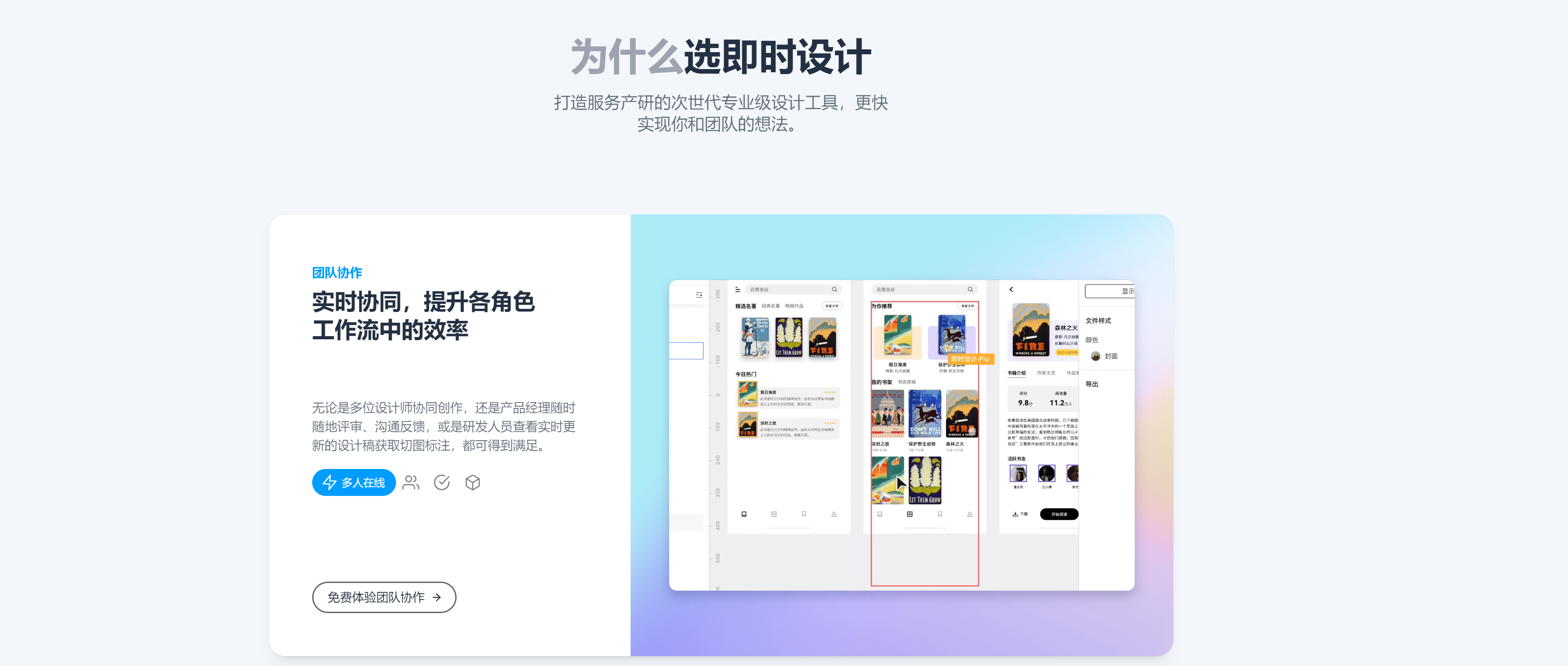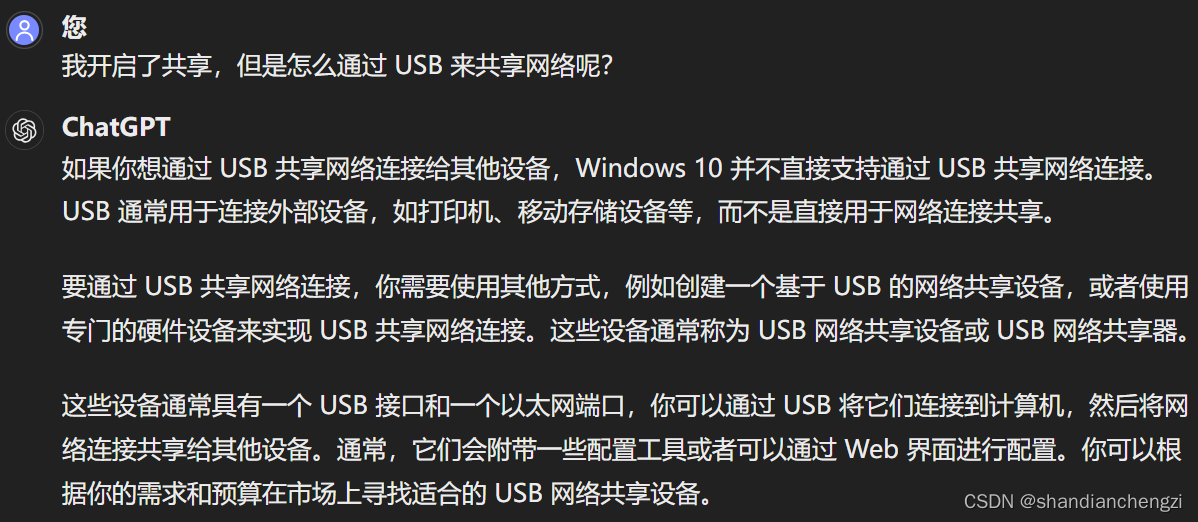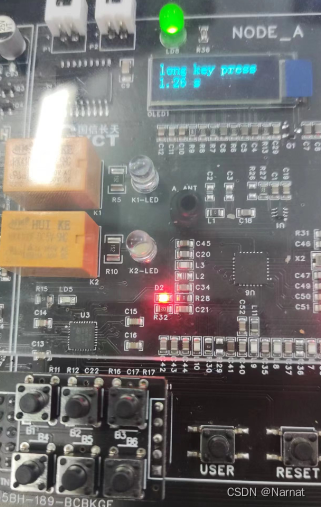文章目录
- 1、使用场景
- 2、示例代码实现
- 2.1、移除背景
- 2.2 、移除文本
- 2.3、移除布局宽度或高度
- 2.4、移除提示文本
- 2.5、移除图像资源
- 3、综合示例
- 3.1、布局文件 `activity_main.xml`
- 3.2、主活动文件 `MainActivity.java`
- 3.4、资源文件
- 3.5、运行结果
- 4、优点
- 5、缺点
- 6、综合分析
- 6.1、适用场景
- 6.2、不适用场景
- 6.3、最佳实践
- 7、结论
- 8、建议
在 Android 布局文件中,@null 可以用于设置某些属性为 null。这在移除某些属性的值时非常有用,例如当你想要动态地改变某个 View 的属性,或者在某些条件下禁用某些属性。下面是一些常见的使用场景和实现方式:
在 Android 开发中,使用 @null 关键字可以有效地移除某些属性。下面列出了一些常见的使用场景,并通过代码示例详细说明每个场景的实现方法。
1、使用场景
- 移除背景
- 移除文本
- 移除布局宽度或高度
- 移除提示文本
- 移除图像资源
2、示例代码实现
2.1、移除背景
通过在 XML 中使用 @null 可以移除一个 View 的背景。
1、XML 示例
<Buttonandroid:id="@+id/button"android:layout_width="wrap_content"android:layout_height="wrap_content"android:text="Click Me"android:background="@null" />
2、动态代码示例
Button button = findViewById(R.id.button);
button.setBackground(null);
2.2 、移除文本
使用 @null 来清空 TextView 的文本。
1、XML 示例
<TextViewandroid:id="@+id/textView"android:layout_width="wrap_content"android:layout_height="wrap_content"android:text="@null" />
2、 动态代码示例
TextView textView = findViewById(R.id.textView);
textView.setText(null);
2.3、移除布局宽度或高度
通过 @null 移除某个 View 的布局宽度或高度属性。
1、 XML 示例
<Viewandroid:id="@+id/view"android:layout_width="@null"android:layout_height="wrap_content" />
2、动态代码示例
View view = findViewById(R.id.view);
ViewGroup.LayoutParams params = view.getLayoutParams();
params.width = ViewGroup.LayoutParams.WRAP_CONTENT; // Use WRAP_CONTENT to simulate @null
view.setLayoutParams(params);
2.4、移除提示文本
通过 @null 移除 EditText 的提示文本。
1、XML 示例
<EditTextandroid:id="@+id/editText"android:layout_width="wrap_content"android:layout_height="wrap_content"android:hint="@null" />
2、动态代码示例
EditText editText = findViewById(R.id.editText);
editText.setHint(null);
2.5、移除图像资源
通过 @null 移除 ImageView 的图像资源。
1、XML 示例
<ImageViewandroid:id="@+id/imageView"android:layout_width="wrap_content"android:layout_height="wrap_content"android:src="@null" />
2、动态代码示例
ImageView imageView = findViewById(R.id.imageView);
imageView.setImageDrawable(null);
3、综合示例
下面是一个综合示例,演示了如何在一个活动中使用上述所有场景。用户点击按钮时,将依次移除和恢复各个属性。
3.1、布局文件 activity_main.xml
<?xml version="1.0" encoding="utf-8"?>
<RelativeLayout xmlns:android="http://schemas.android.com/apk/res/android"android:layout_width="match_parent"android:layout_height="match_parent"><Buttonandroid:id="@+id/button"android:layout_width="wrap_content"android:layout_height="wrap_content"android:text="Click Me"android:layout_centerInParent="true" /><TextViewandroid:id="@+id/textView"android:layout_width="wrap_content"android:layout_height="wrap_content"android:layout_below="@id/button"android:layout_marginTop="20dp"android:text="Hello World"android:background="#FFDDDD" /><ImageViewandroid:id="@+id/imageView"android:layout_width="wrap_content"android:layout_height="wrap_content"android:layout_below="@id/textView"android:layout_marginTop="20dp"android:src="@drawable/ic_launcher_foreground"android:background="#DDFFDD" /><EditTextandroid:id="@+id/editText"android:layout_width="wrap_content"android:layout_height="wrap_content"android:layout_below="@id/imageView"android:layout_marginTop="20dp"android:hint="Enter Text" /></RelativeLayout>
3.2、主活动文件 MainActivity.java
package com.example.nullattribute;import android.os.Bundle;
import android.view.View;
import android.widget.Button;
import android.widget.EditText;
import android.widget.ImageView;
import android.widget.TextView;
import androidx.appcompat.app.AppCompatActivity;
import androidx.core.content.ContextCompat;public class MainActivity extends AppCompatActivity {private TextView textView;private ImageView imageView;private EditText editText;private boolean isTextRemoved = false;private boolean isImageRemoved = false;private boolean isBackgroundRemoved = false;private boolean isHintRemoved = false;@Overrideprotected void onCreate(Bundle savedInstanceState) {super.onCreate(savedInstanceState);setContentView(R.layout.activity_main);Button button = findViewById(R.id.button);textView = findViewById(R.id.textView);imageView = findViewById(R.id.imageView);editText = findViewById(R.id.editText);// 设置Button的点击事件button.setOnClickListener(new View.OnClickListener() {@Overridepublic void onClick(View v) {toggleText();toggleImage();toggleBackground();toggleHint();}});}// 移除或恢复TextView的文本private void toggleText() {if (isTextRemoved) {textView.setText("Hello World");} else {textView.setText(null);}isTextRemoved = !isTextRemoved;}// 移除或恢复ImageView的图像private void toggleImage() {if (isImageRemoved) {imageView.setImageResource(R.drawable.ic_launcher_foreground);} else {imageView.setImageDrawable(null);}isImageRemoved = !isImageRemoved;}// 移除或恢复View的背景private void toggleBackground() {if (isBackgroundRemoved) {textView.setBackgroundColor(ContextCompat.getColor(this, R.color.text_view_bg));imageView.setBackgroundColor(ContextCompat.getColor(this, R.color.image_view_bg));} else {textView.setBackground(null);imageView.setBackground(null);}isBackgroundRemoved = !isBackgroundRemoved;}// 移除或恢复EditText的提示文本private void toggleHint() {if (isHintRemoved) {editText.setHint("Enter Text");} else {editText.setHint(null);}isHintRemoved = !isHintRemoved;}
}
3.4、资源文件
- 图像资源:将一个图像文件(如
ic_launcher_foreground.png)放入res/drawable目录中。 - 颜色资源:在
res/values/colors.xml文件中定义一些颜色。
<!-- colors.xml -->
<resources><color name="text_view_bg">#FFDDDD</color><color name="image_view_bg">#DDFFDD</color>
</resources>
3.5、运行结果
当运行应用并点击按钮时,以下操作将依次发生:
- TextView 的文本将被移除或恢复。
- ImageView 的图像将被移除或恢复。
- TextView 和 ImageView 的背景将被移除或恢复。
- EditText 的提示文本将被移除或恢复。
通过这种方法,可以灵活地控制视图的属性,从而实现复杂的用户界面交互效果。
4、优点
-
灵活性高:
- 使用
@null可以在运行时动态地控制视图的属性,允许更灵活的界面设计和交互。
- 使用
-
代码简洁:
- 使用
@null简化了代码逻辑,可以通过简单的赋值操作来移除属性,无需复杂的条件判断或方法调用。
- 使用
-
资源节省:
- 移除不必要的资源(如背景、图像等)可以减少内存使用,从而提高应用的性能,特别是在复杂或多视图的布局中。
-
更好的用户体验:
- 通过动态移除和恢复属性,可以根据用户操作实时更新界面,提供更好的用户体验和交互效果。
-
易于调试:
- 可以轻松地测试和调试不同属性的效果,特别是在开发和调试阶段,通过简单的赋值可以快速看到变化。
5、缺点
-
可读性降低:
- 大量使用
@null可能会使布局文件和代码变得难以阅读和维护,特别是在大型项目中,其他开发人员可能需要花时间理解这些动态操作。
- 大量使用
-
调试困难:
- 动态地移除和恢复属性可能会引入一些难以追踪的 bug,特别是在复杂的交互中,开发者需要特别注意状态管理。
-
性能开销:
- 尽管可以节省资源,但频繁地动态修改属性可能会引入额外的性能开销,例如频繁的布局重新计算和视图重绘。
-
可能导致不一致的 UI 状态:
- 如果未正确管理视图状态,可能会导致 UI 不一致或无法预测的行为,例如某些情况下视图的属性未正确恢复或移除。
-
依赖性:
- 依赖于动态属性修改可能会使代码过于依赖于特定的实现细节,降低代码的通用性和可重用性。
6、综合分析
使用 @null 来动态控制视图属性是一种非常灵活和方便的方法,适合在需要动态更新 UI 的场景中使用。例如,用户交互密集的应用程序可以通过这种方法快速响应用户操作。然而,开发者需要权衡灵活性与可读性、性能之间的关系。
6.1、适用场景
- 交互密集的应用:如聊天应用、游戏应用等需要频繁更新界面的应用。
- 资源有限的设备:如需要在低配置设备上运行的应用,通过移除不必要的资源可以提高性能。
- 动态内容展示:如根据用户输入动态展示不同内容的应用。
6.2、不适用场景
- 简单静态布局:对于不需要动态更新的简单应用,使用
@null可能增加不必要的复杂性。 - 性能敏感的应用:在需要高性能的应用中,频繁的属性修改可能带来额外的性能开销。
6.3、最佳实践
- 状态管理:确保在使用
@null时,正确管理视图的状态,避免不一致的 UI 行为。 - 注释和文档:为复杂的布局和代码添加注释和文档,帮助其他开发者理解动态属性修改的逻辑。
- 性能测试:在引入动态修改属性的逻辑后,进行性能测试,确保不会引入明显的性能瓶颈。
- 代码审查:通过代码审查确保动态属性修改不会引入潜在的 bug 和问题。
通过合理使用 @null 和遵循最佳实践,开发者可以在保持灵活性的同时,确保代码的可读性和应用的性能。
在实际的Android项目中,使用@null来动态移除和恢复视图属性的情况并不算特别多,但也并非罕见。这主要取决于项目的具体需求和复杂性。以下是一些使用场景和使用频率的分析:
7、结论
虽然在项目中不常直接使用@null来移除属性,但在某些特定场景下,这种方法可以提供一定的灵活性和优化效果。实际项目中更多的是通过动态代码来处理视图属性,结合现代Android架构组件(如ViewModel、LiveData、Data Binding)来实现灵活且高效的UI更新。
8、建议
- 根据需求选择:如果确实需要频繁动态移除和恢复视图属性,可以考虑在代码中处理,使用
@null作为一种简化手段。 - 关注可维护性:在代码中进行动态处理时,要注意代码的可读性和可维护性,避免过度依赖动态属性修改,保持代码简洁和清晰。
- 性能优化:在需要高性能的应用中,要评估动态属性修改带来的性能影响,尽量采用高效的UI更新机制。
| 欢迎点赞|关注|收藏|评论,您的肯定是我创作的动力 |